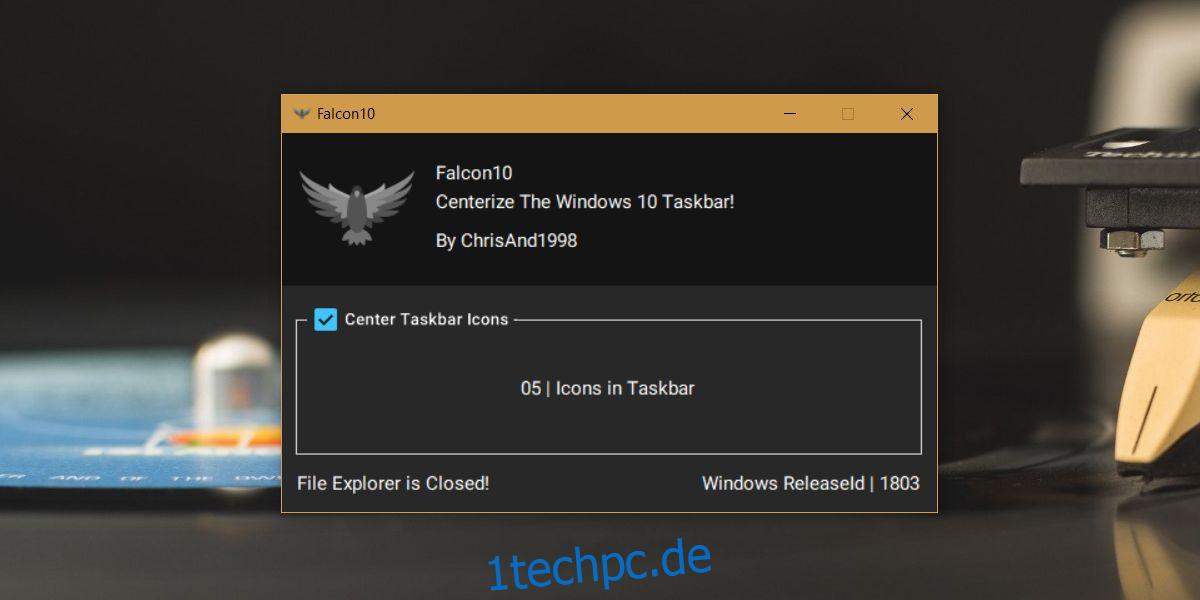Die Taskleiste unter Windows ist das, was das Dock für macOS ist. Ihre aktiven, geöffneten Apps werden in der Taskleiste angezeigt und Sie können Ihre häufig verwendeten Apps für einen schnelleren Zugriff an die Taskleiste anheften. Die beiden spiegeln sich nicht genau und es gibt einige Funktionen, die das eine unterstützt, das andere jedoch nicht. In Bezug auf die Benutzeroberfläche zentriert das Dock unter macOS die App-Symbole jedoch in der Mitte. Die Taskleiste richtet sie nach links und rechts aus. Die rechte Seite ist für die Uhr und die Taskleiste reserviert, und auf der linken Seite befindet sich die Schaltfläche Start, gefolgt von Cortana und Mulitasking unter Windows 10. Alle Apps, die Sie anheften, werden neben diesen drei Standardsymbolen angeheftet. Falcon10 ist eine kostenlose Windows-App, die Symbole in der Taskleiste zentrieren kann.
Es hat seine Grenzen; Es unterstützt nicht mehrere Displays. Während Windows 10 die Taskleiste auf mehreren Displays anzeigen kann und Ihre angehefteten Symbole auf beiden Displays in der Taskleiste angezeigt werden, zentriert Falcon10 sie nur auf Ihrem Hauptdisplay.
Zentrieren Sie Symbole auf der Taskleiste
Um Symbole in der Taskleiste zu zentrieren, müssen Sie zwei Apps installieren; das erste ist AutoIt und das zweite ist natürlich Falcon10. Sie sollten auch das .Net Framework installiert haben, obwohl es sehr wahrscheinlich ist, dass Sie es bereits installiert haben, besonders wenn Sie Spiele auf Ihrem PC spielen. Zuletzt müssen Sie das Windows 10 April Update ausführen. Das ist Windows 10 1803. Sie können Ihre Build-Version überprüfen, um sicherzustellen, dass Sie die richtige haben.
Laden Sie AutoIt herunter, und installieren Sie es. Verwenden Sie während der Installation die empfohlenen Einstellungen und stellen Sie nichts ein, um nach Benutzereingriff zu fragen, wenn es ausgeführt werden muss. Einmal installiert, Laden Sie Falcon10 herunter und führen Sie es aus.
Aktivieren Sie die Option „Symbole der Taskleiste zentrieren“ und Ihre Symbole werden zentriert.
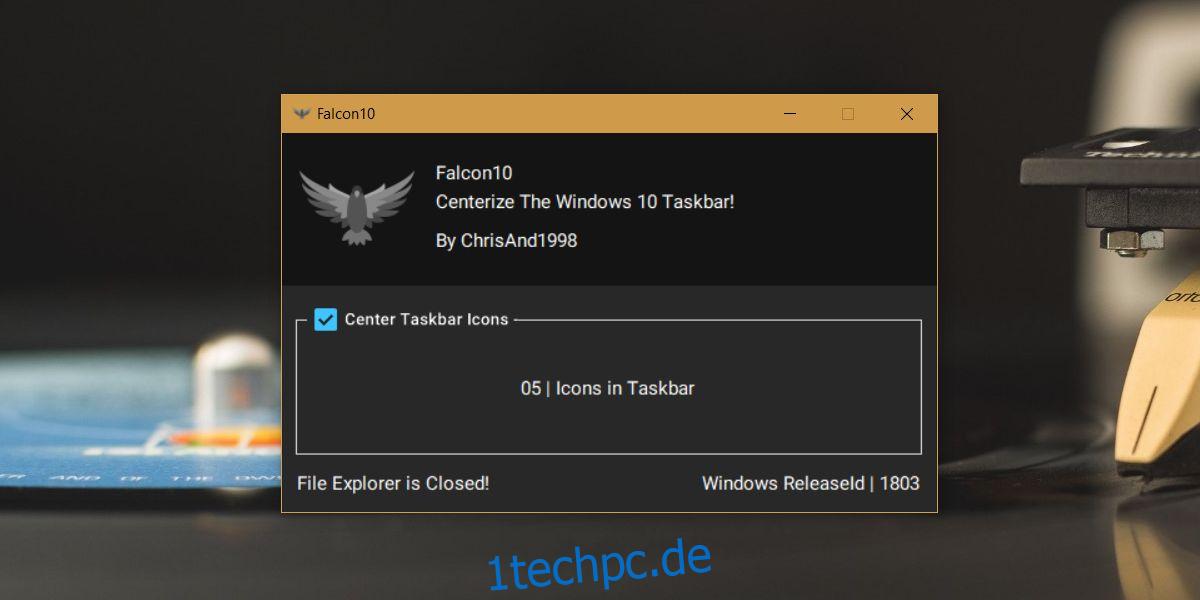
So sieht es aus; Die angehefteten App-Symbole sind zentriert, Sie können sehen, welche Apps derzeit geöffnet sind, die Standardsymbole, dh die Startschaltfläche, Cortana und Multitasking-Symbole, sind immer noch links ausgerichtet und die Taskleiste befindet sich immer noch auf der rechten Seite.
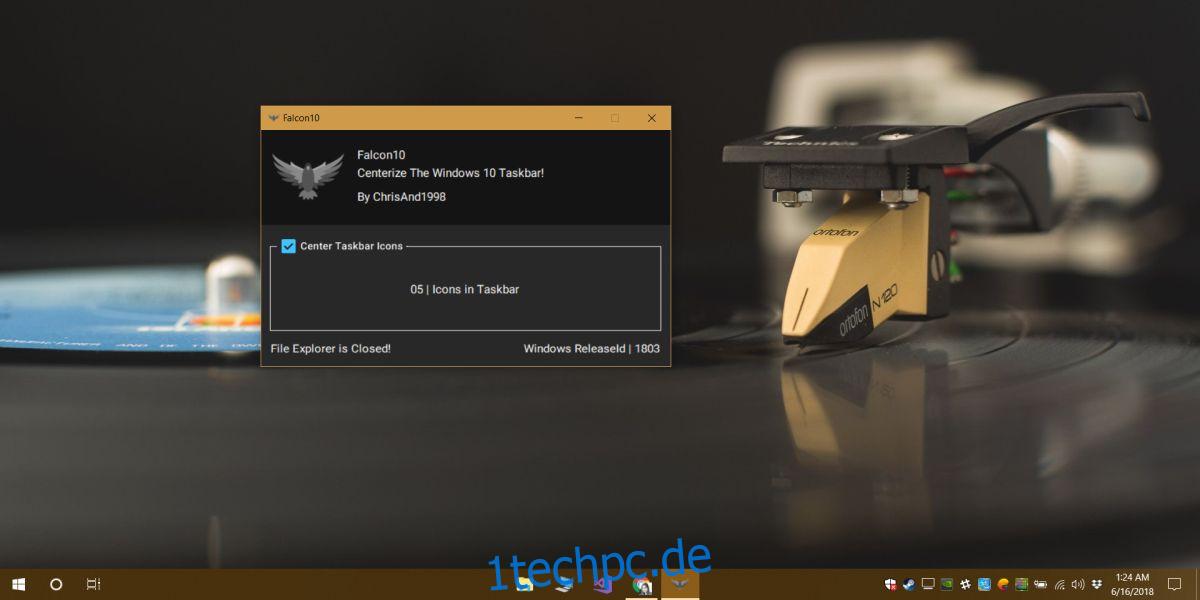
Um die App zu beenden und die App-Symbole an ihre Standardposition zurückzusetzen, doppelklicken Sie auf das Symbol der App in der Taskleiste und deaktivieren Sie die Option.
Die App ist brandneu und dies ist die erste Version, daher gibt es Fehler. Ein solcher Fehler ist, dass das Überlaufmenü der Taskleiste seine Größe ändert, sodass einige der Symbole nicht mehr sichtbar sind. Es erschwert den Zugriff auf das Symbol der App, um es zu deaktivieren, ganz zu schweigen vom Zugriff auf andere Symbole, die im Überlaufmenü ausgeblendet sind. Um dem entgegenzuwirken, können Sie die Anzahl der ausgeblendeten Symbole im Überlaufmenü reduzieren.